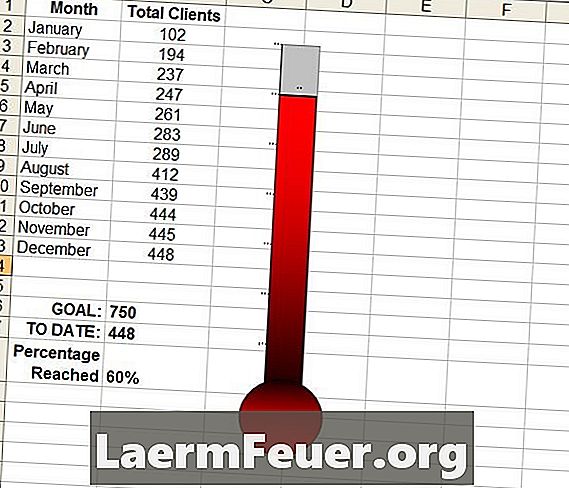
Conţinut
Funcția de bază a programului Microsoft Excel este crearea de foi de calcul eficiente, însă aplicația permite utilizatorilor să facă cu ușurință tabele și grafice cu datele din aceste foi de lucru. Excel oferă mai mult de o duzină de tipuri rapide de diagrame, făcându-se ușor să creeze diagrame de plăci și coloane cu doar câteva clicuri ale mouse-ului. Acestea pot fi chiar modificate pentru a crea un grafic particularizat, cum ar fi unul care seamănă cu un termometru cu mercur.
instrucțiuni de ghidare
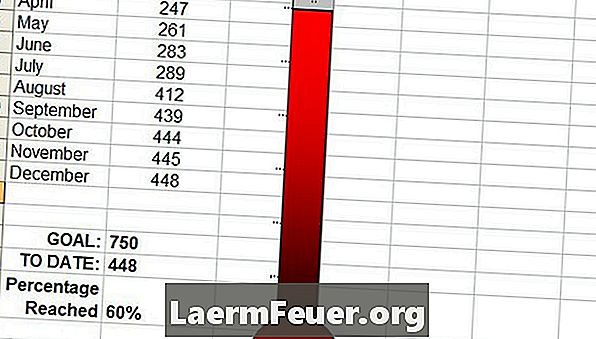
-
Deschideți o foaie de lucru albă în Excel. Introduceți rubrici pentru două coloane de date, cum ar fi "Luna" și "Total clienți" în celulele A1 și B1. Introduceți datele corespunzătoare în celulele coloanelor. Datele trebuie să consolideze un obiectiv.
-
Introduceți numărul pe care doriți să îl atingeți la sfârșitul coloanei și introduceți numărul atins în celulă sub cantitatea țintă, care va fi numărul din ultima celulă.
-
Săriți o celulă sub totaluri și introduceți o formulă pentru a determina procentajul atins în celula următoare. În bara de formulă, utilizați formula de cantitate / cantitate dorită. De exemplu, formula poate fi: "= B17 / B16". Faceți dublu clic pe celulă, selectați "Formatare celule", selectați fila "Număr" și alegeți "Procent".
-
Selectați celula cu valoarea procentuală. Faceți clic pe butonul "Wizard Chart" în Excel 2003 sau mai vechi și selectați o diagramă a coloanelor grupate. În versiunile ulterioare ale Excel, selectați meniul "Inserare" și alegeți un tip de diagramă. În pasul 3 al configurației grafice, accesați fila "Axă" și debifați câmpul "Categoria (x)". În fila "Caption", debifați opțiunea "Afișați legendă", iar în fila "Etichete date" selectați "Valoare". Faceți clic pe "Finalizare".
-
Faceți dublu clic pe coloana grafică. Se va deschide formatul Seria de date. Faceți clic pe butonul "Opțiuni" și modificați "Lățimea intervalului" în "0". Accesați "Modele" și faceți clic pe "Efecte de umplere". În fila "Gradient", selectați două culori, cum ar fi negru și roșu, și selectați "Orizontal" în stilurile de umbrire. Dați dublu clic pe "OK" pentru a aplica modificările și a închide fereastra.
-
Glisați partea stângă a graficului spre dreapta, făcând graficul să devină mai subțire. Faceți clic dreapta pe diagramă și selectați "Format zonă grafică." În fila "Standarde", selectați "Niciuna" pentru graniță și zonă. Faceți clic pe "OK" pentru a aplica modificările.
-
Adăugați o schemă automată în partea de jos a graficului selectând această opțiune din bara de desenare din Excel 2000 până în 2003 sau în fila "Inserare" în versiuni ulterioare. Faceți clic dreapta pe cerc și selectați "Formatare formă". Completați cercul cu aceleași culori gradient utilizate în diagramă.